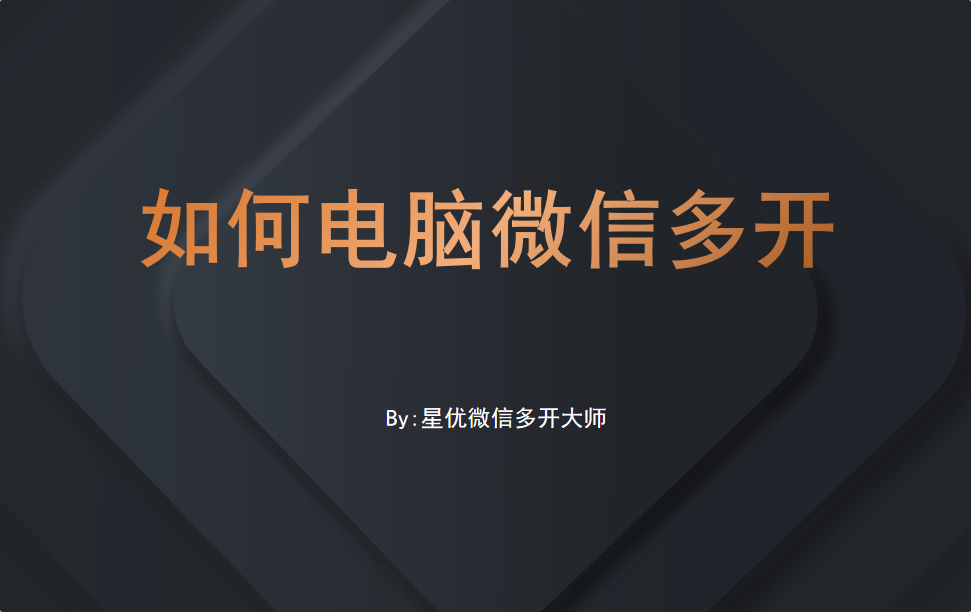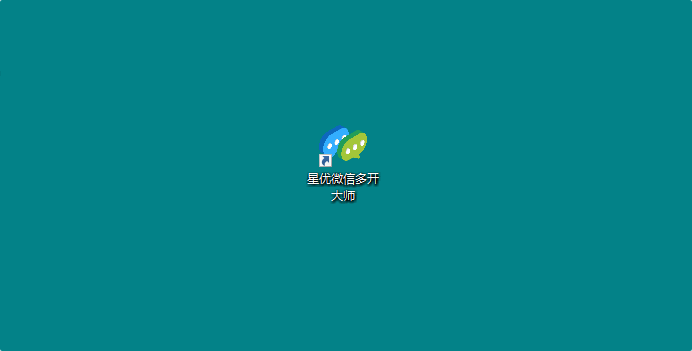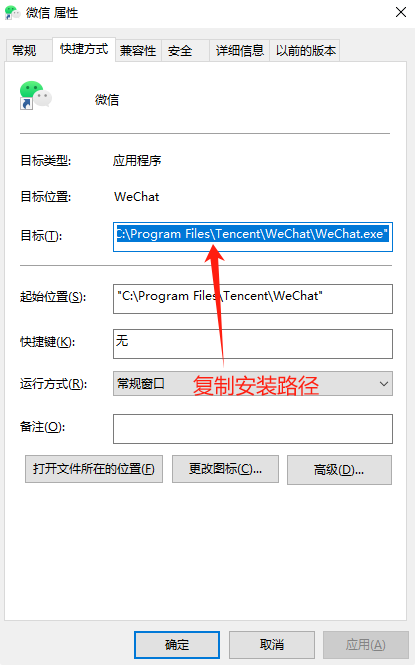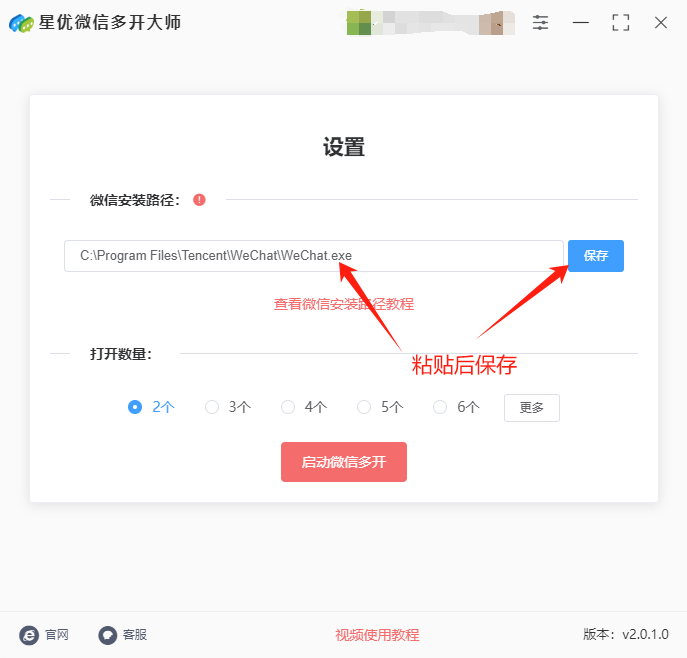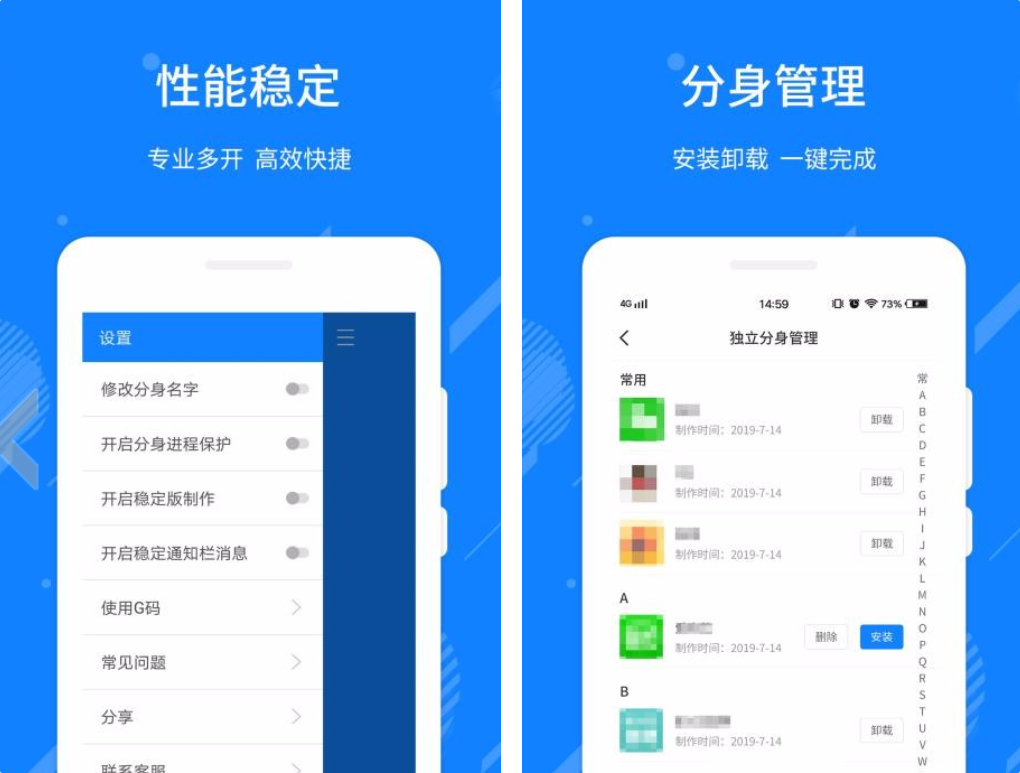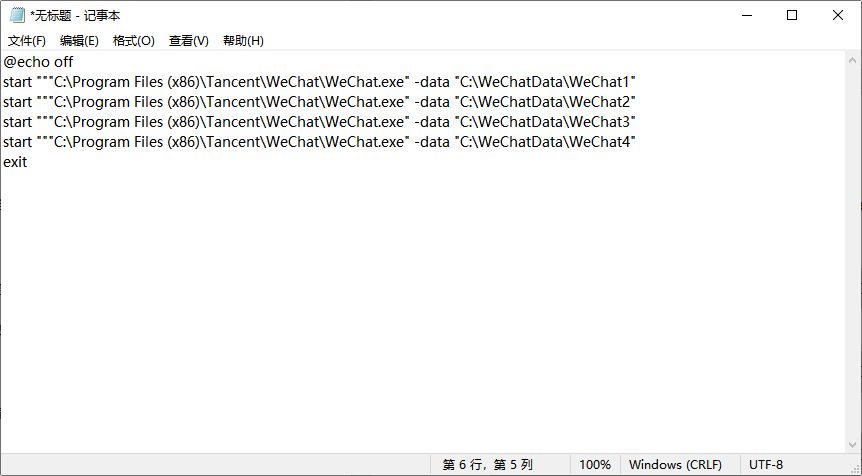如何电脑微信多开?在现代生活中,微信已经成为了我们日常交流、工作、购物、娱乐等方面不可或缺的工具。无论是个人还是企业,微信都提供了一个多功能的平台,极大地方便了我们的沟通和信息获取。然而,在某些情况下,我们会发现单一的微信账号并不足以满足需求,特别是在使用电脑时,微信的多开需求变得尤为突出。首先,对于很多需要处理多任务的用户来说,微信多开的需求十分明显。例如,一些职场人士在工作中,可能需要同时使用个人微信与工作微信,分别与家人朋友保持联系以及与同事、客户沟通。传统的单账号微信无法满足这类需求,微信多开可以让他们在同一台电脑上便捷地处理多个账户,从而提高工作效率,避免频繁切换账号带来的不便。其次,对于电商行业从业人员来说,微信作为与客户沟通的重要工具,使用多个账号能够更加高效地处理不同店铺的客户咨询。比如,一些卖家可能有多个微信店铺账号,每个账号负责不同的商品类目或不同的客户群体。
那么电脑上如何做到电脑微信多开同时登录多个微信呢?下面就让小编来为大家揭晓答案,方法比较简单,只需要跟着步骤操作就能轻松的掌握学会,有需要的不要错过机会哟。
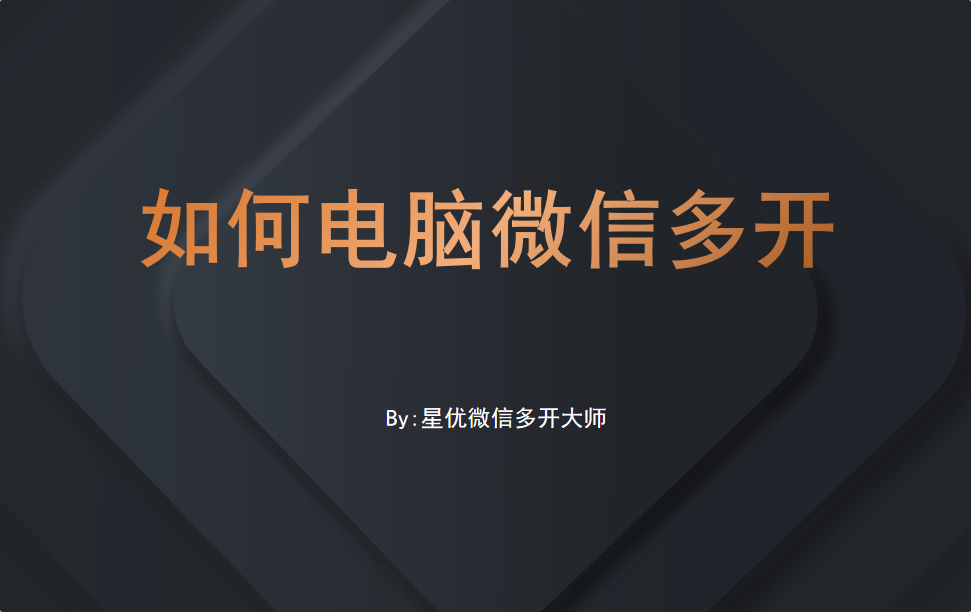
电脑微信多开方法一:使用“星优微信多开大师”软件
软件下载地址:https://www.xingyousoft.com/softcenter/XYWeixin
步骤1,这个方法中我们将使用“星优微信多开大师”软件来帮助我们完成,所以还请你先将这个软件下载到电脑上进行安装,安装结束后就可以开始操作了。
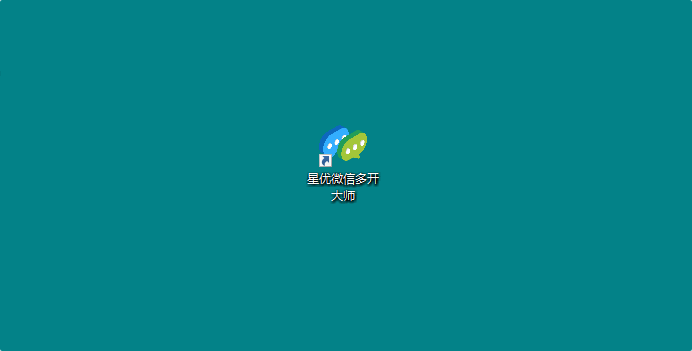
步骤2,我们首先要做的,就是将微信安装路径找到并复制粘贴到软件中保存,请按下面的顺序进行操作:
① 在电脑的桌面上找到微信软件,用鼠标右键单击微信软件图标,然后点击弹出菜单里面的“属性”选项。

② 这样电脑就会立即弹出微信属性界面,如下图所示,属性界面中“目标”的右侧就可以看到微信安装路径了,请复制此路径。
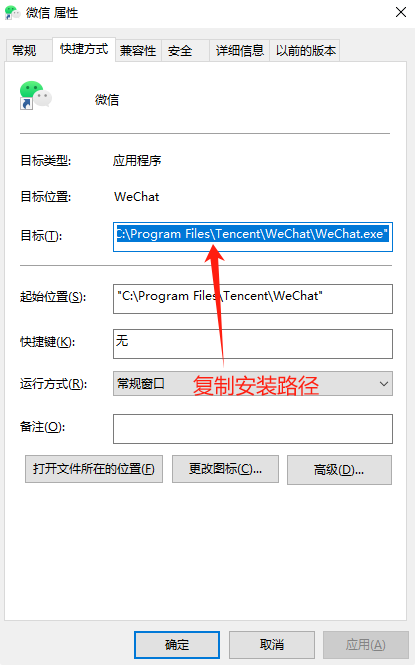
③ 将复制的路径粘贴到软件中间的输入框里(采用Ctrl+V快捷键进行粘贴),并且点击右边的【保存】按键。
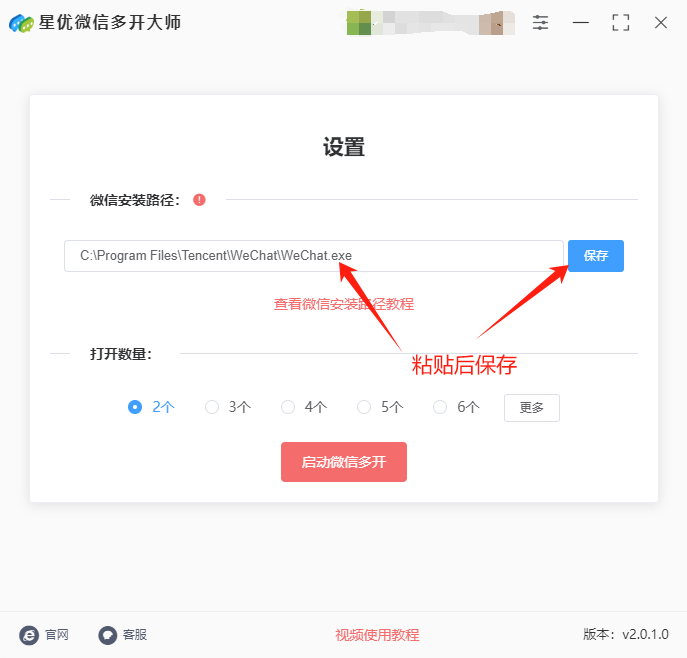
步骤3,然后设置微信打开数量,大家根据自己的需要进行选择。

步骤4,选择完成后点击下方的【启动微信多开】按键,软件就会按照设置的数量打开微信了。

步骤5,我们拖动以下微信界面就可以看到,本次操作软件帮助我们同时打开了4个微信登录界面,实现微信多开,说明本次操作成功,方法使用正确。

电脑微信多开方法二:使用小多助手软件
小多助手是一款功能强大的应用多开软件,专为满足用户在同一设备上同时运行多个相同应用的需求而设计。它支持包括微信在内的多种应用多开,让用户能够轻松管理多个账号,提高工作效率。小多助手界面简洁明了,操作便捷,用户只需简单几步即可实现应用的多开。同时,它还提供了丰富的账号管理功能,方便用户快速切换和管理不同账号。此外,小多助手还注重用户隐私和数据安全,确保用户在使用过程中放心无忧。总之,小多助手是一款实用、高效且安全的应用多开工具。使用小多助手实现电脑微信多开的详细操作步骤如下:
一、下载与安装
下载小多助手:
访问官方网站或可信的软件下载平台,搜索“小多助手”并下载其PC版安装包。
注意:确保下载的软件版本与操作系统兼容。
安装小多助手:
双击安装包,按照提示完成安装过程。
在安装过程中,可能需要同意软件协议、选择安装路径等。
二、登录与设置
打开小多助手:
安装完成后,双击桌面上的小多助手图标,打开软件。
首次打开时,可能需要同意免责声明。
登录微信:
在小多助手界面中,找到并点击“登录微信”按钮。
扫码登录第一个微信账号。
三、添加微信账号
添加微信:
登录第一个微信账号后,点击界面左侧的“+添加微信”功能按钮。
这将打开一个新的微信登录界面,用于登录第二个微信账号。
登录第二个微信账号:
在新的微信登录界面中,使用第二个微信账号的二维码进行扫码登录。
四、管理多个微信账号
切换账号:
在小多助手界面中,可以通过点击不同微信账号的头像或标签来切换聊天窗口。
切换过程快速且流畅,无需重新登录。
话术管理:
小多助手还支持话术管理功能,可以新增和管理文本对话、表情包和文件。
这有助于提升沟通效率,特别适用于客服、运营等需要频繁发送相同信息的场景。
五、注意事项
账号安全:使用小多助手时,请确保你的微信账号安全,避免泄露个人信息或密码。
软件更新:定期检查并更新小多助手软件,以确保其兼容性和稳定性。
遵守规则:在使用小多助手进行微信多开时,请遵守微信的使用规则和相关法律法规。
通过以上步骤,你就可以使用小多助手实现电脑微信多开了。这款软件提供了便捷的多账号管理功能,有助于提升工作效率和沟通效率。
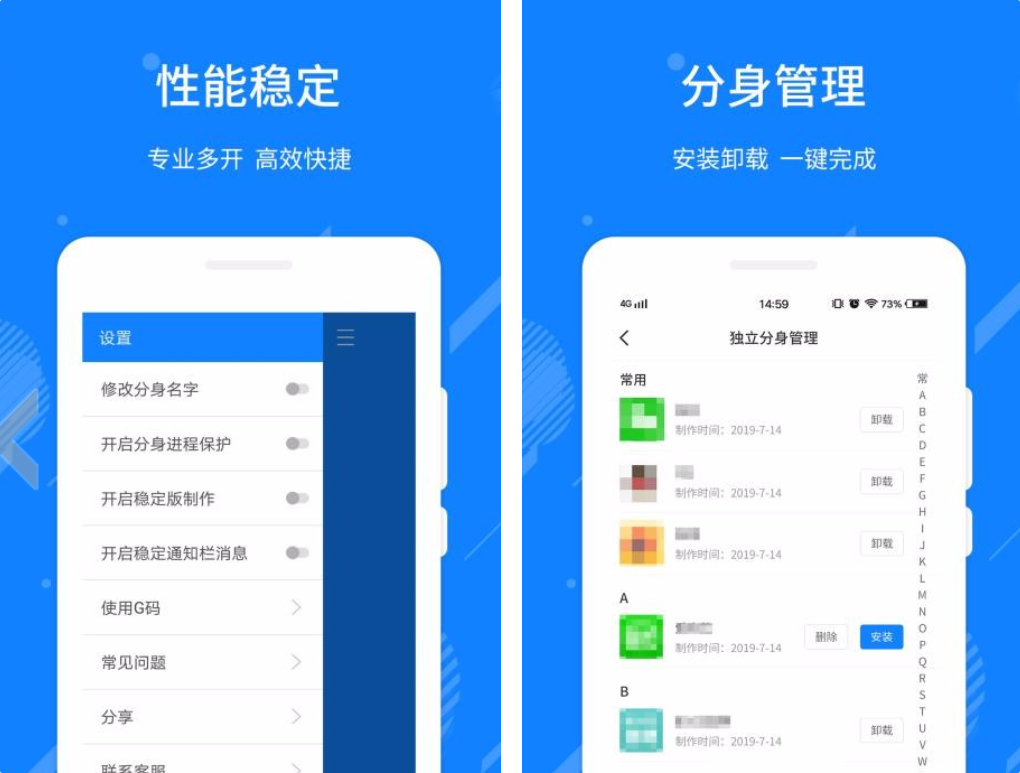
电脑微信多开方法三:使用多易发软件
多易发是一款功能强大的微信营销辅助软件,支持自动回复、自动发送消息等功能,同时也支持电脑微信多开。以下是使用多易发实现电脑微信多开的详细操作步骤:
一、准备工作
下载并安装多易发:
从多易发的官方网站或可信赖的下载平台下载最新版本的多易发软件。
按照安装向导的提示完成软件的安装。
下载并安装微信电脑版:
确保电脑上已经安装了微信电脑版,并且至少登录过一次。
二、多开微信
启动多易发:
打开已经安装好的多易发软件。
登录微信账号:
在多易发的主界面上,选择“微信登录”功能。
使用微信扫码登录第一个微信账号。
多开微信账号:
登录成功后,在多易发的主界面上,您会看到已经登录的微信账号。
如果需要多开微信账号,可以点击界面上的“+”号按钮,添加新的微信登录窗口。
在新的登录窗口中,再次使用微信扫码登录第二个(或更多)微信账号。
三、注意事项
确保软件来源可靠:
下载多易发时,务必从官方网站或可信赖的下载平台获取,以避免下载到恶意软件。
遵守微信使用规定:
在使用多易发进行微信多开时,请遵守微信的使用规定,不要进行违规操作,以免账号被封禁。
保护个人信息:
在使用多易发时,请确保个人信息的安全,不要泄露给他人。
定期更新软件:
为了保持软件的稳定性和安全性,建议定期检查并更新多易发到最新版本。
通过以上步骤,您就可以使用多易发实现电脑微信多开了。请注意,虽然多易发提供了便捷的微信多开功能,但在使用过程中仍需谨慎操作,遵守相关规定,确保个人信息的安全。

电脑微信多开方法四:编写bat脚本
要编写.bat 文件实现电脑微信多开,通常的思路是利用批处理文件启动多个微信实例。我们可以通过在批处理文件中指定多个微信程序路径,来实现同时启动多个微信客户端。以下是实现的详细操作步骤。
操作步骤:
1. 确保微信已经安装在电脑上
首先,确认你已经在电脑上安装了微信电脑版,并且能够正常运行。
2. 找到微信的安装路径
我们需要知道微信的安装路径(通常为默认安装路径),以便在批处理文件中引用该路径。
3. 创建批处理文件
接下来,我们需要创建一个批处理文件(.bat),通过该文件来启动多个微信实例。
步骤 1: 创建 .bat 文件
在桌面或其他方便的位置右键点击空白处,选择“新建” -> “文本文档”。
将文本文档的扩展名更改为 .bat,例如:wechat_multi.bat。
步骤 2: 编辑 .bat 文件
右键点击刚刚创建的 .bat 文件,选择“编辑”打开文件。
在文件中输入以下代码(根据实际的微信安装路径调整):
@echo off
start """C:\Program Files (x86)\Tancent\WeChat\WeChat.exe"
start """C:\Program Files (x86)\Tancent\WeChat\WeChat.exe"
exit
这段代码的作用是启动两个微信实例。start 命令会启动一个新进程,这里我们使用了两次 start 命令,分别启动两个微信实例。
如果你想启动更多微信实例,只需复制 start "" "C:\Program Files (x86)\Tancent\WeChat\WeChat.exe" 这一行并修改相应数量即可。
步骤 3: 保存文件
编辑完成后,点击“文件” -> “保存”,然后关闭编辑器。
4. 运行批处理文件
双击刚才创建的 .bat 文件,批处理文件会自动启动多个微信实例。你会看到多个微信窗口同时打开。
5. 配置不同的用户数据目录(可选)
微信每个实例都需要独立的用户数据目录,否则启动多个实例时可能会互相覆盖,导致无法正常登录。为此,你可以为每个实例指定不同的用户数据目录。
修改 .bat 文件,加入 -data 参数来指定不同的数据目录路径。例如:
@echo off
start """C:\Program Files (x86)\Tancent\WeChat\WeChat.exe" -data "C:\WeChatData\WeChat1"
start "" "C:\Program Files (x86)\Tancent\WeChat\WeChat.exe" -data "C:\WeChatData\WeChat2"
exit
在上述代码中,-data 参数后面的路径分别为两个不同的微信数据目录。你可以自定义目录,确保每个实例有不同的数据存储位置。
6. 自定义更多实例
如果需要更多实例,只需继续在 .bat 文件中添加更多的 start 行,例如:
@echo off
start """C:\Program Files (x86)\Tancent\WeChat\WeChat.exe" -data "C:\WeChatData\WeChat1"
start """C:\Program Files (x86)\Tancent\WeChat\WeChat.exe" -data "C:\WeChatData\WeChat2"
start """C:\Program Files (x86)\Tancent\WeChat\WeChat.exe" -data "C:\WeChatData\WeChat3"
start """C:\Program Files (x86)\Tancent\WeChat\WeChat.exe" -data "C:\WeChatData\WeChat4"
exit
这样就可以启动多个不同的微信实例,每个实例有自己独立的微信数据文件夹。
7. 运行批处理文件
再次双击 .bat 文件,所有指定的微信实例将会同时打开,并且每个实例都对应着不同的数据目录。
总结:
通过编写 .bat 文件,你可以方便地在电脑上实现微信多开。关键在于通过 start 命令启动多个微信实例,并通过 -data 参数指定不同的数据存储路径,以确保每个微信实例的数据不会互相干扰。这个方法简单易用,适合大多数用户。
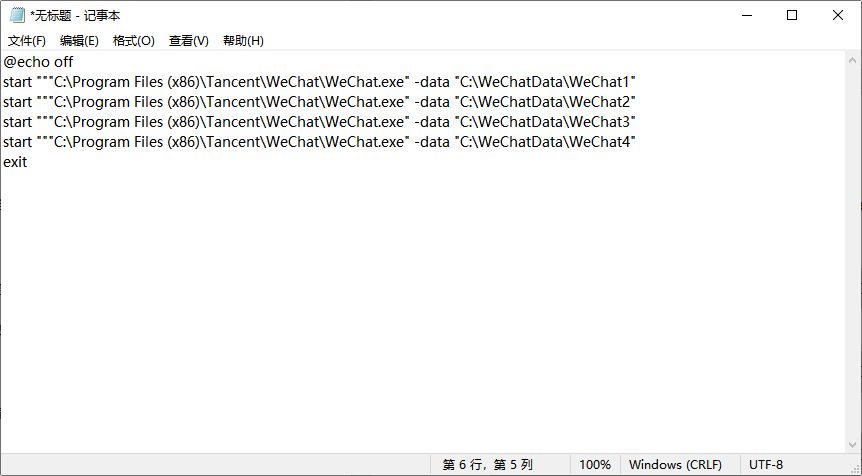
随着微信在各行各业中应用的广泛化,微信多开的需求不仅局限于个人与企业之间的沟通,也扩展到了教育、培训、社交等多个领域。教师和培训机构的工作人员,往往需要同时管理多个微信群,进行线上授课、答疑解惑等。通过多开微信,他们能够轻松管理不同的群聊,确保信息及时传达给每一位学员。总之,微信多开的需求在工作和生活中变得越来越普遍,尤其是在电脑端的使用场景中,能够有效提升工作效率和沟通效果。虽然微信本身并未官方提供完全的多开功能,但借助一些工具和技巧,用户能够更加灵活地管理多个微信账户,从而解决了传统单账号所带来的限制。随着科技的不断进步和应用场景的丰富,微信的多开需求也将越来越得到满足,给用户带来更加便捷和高效的使用体验。关于“如何电脑微信多开?”的知识分享就全部结束了,看完之后试一试才是最重要的,这样才能检验你是否真的已经掌握。